Cómo desactivar realmente el Wi-Fi en iOS 11 en iPhone y iPad
¿Has actualizado tu dispositivo Apple a la última versión?¿iOS 12 o iOS 11? ¿O has comprado un nuevo dispositivo con iOS 11? Si cualquiera de las dos es verdadera, entonces habrías notado una lista bastante larga de nuevas características. Una notable sería las funcionalidades de Wi-Fi y Bluetooth. Anteriormente, para activar o desactivar Wi-Fi y Bluetooth, simplemente podía abrir el Centro de control y tocar en los íconos de Wi-Fi o Bluetooth para alternar entre ellos. En el último iOS 11, funciona de la misma manera, sin embargo, en realidad no desactiva estos servicios.
Cuando abre el Centro de control y toca estosLos íconos en iOS 11 para desactivar Wi-Fi o Bluetooth, los servicios se deshabilitan pero sus radios permanecen activos para atender algunas funciones incorporadas de iOS, pero no puede usarlos para enviar y / o recibir datos. En la siguiente guía, aprenderá cómo realmente puede deshabilitar WiFi en iOS 11.2.5 / 11.2 / 11 en su iPhone y iPad.
Pasos para desactivar por completo la conexión Wi-Fi en iOS 11 en iPhone / iPad
Para desactivar realmente el Wi-Fi en iPhone, iPad y iOS 11, deberá ingresar a un menú y desactivar una opción desde allí.

Abra el trampolín en su dispositivo y toque elIcono de configuración para iniciar el menú de configuración estándar de iOS. Cuando se abra, diríjase al submenú que dice Wi-Fi. En la página de configuración de Wi-Fi, gire el interruptor de Wi-Fi a la posición de apagado para apagar completamente el servicio de Wi-Fi, así como su radio.
Sin embargo, el apagado de las radios puede afectar el sistema operativo.Servicios de nivel que dependen de ellos y en caso de que experimente algún problema, vuelva a activarlo desde la misma página. Eso debería resolver cualquier problema que pueda tener que enfrentar al apagar las radios WiFi.
Este truco simple debería ayudar a resolver suproblema de la descarga de la batería debido a las radios corriendo detrás de la escena Esto podría resultar en mejoras considerables en la vida útil de la batería a largo plazo y puede disfrutar de un período de uso más prolongado entre la carga.
Reparando el SO del iPhone / iPad
Si aún tiene problemas con la conexión Wi-Fi incluso después de haber desactivado la conexión Wi-Fi en iOS 11 desde el menú de configuración, es posible que su sistema operativo tenga algún problema y que necesite utilizar una aplicación de terceros para solucionarlo.
Tenorshare ReiBoot es la mejor opción para tiSolucione estos problemas relacionados con el sistema operativo en su dispositivo Apple. Simplemente descargue la aplicación desde su sitio web oficial, inícielo en su dispositivo y seleccione la opción Reparar sistema operativo para solucionar todos los problemas del sistema operativo en su dispositivo.
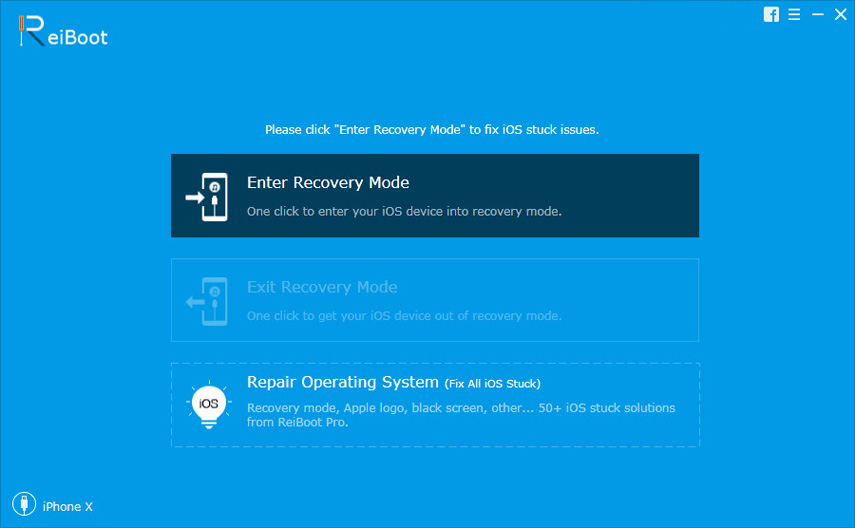
Una vez arregladas, todas las características comenzarán a funcionar.como debieran en tu dispositivo. Si bien puede pensar que las opciones de terceros como iCareFone pueden interferir con el funcionamiento de su dispositivo Apple, en realidad no lo es. Es una opción perfectamente segura para deshacerse de todos esos problemas problemáticos relacionados con el sistema operativo que muchos usuarios de Apple encuentran en el futuro. a tiempo









